Mac文件太大无法拷贝怎么办?Mac文件太大无法复制到u盘怎么办
- 时间:2016-12-22 09:10
- 来源:下载吧
- 编辑:linyanhong
Mac文件太大无法拷贝怎么办?Mac文件太大无法复制到u盘怎么办?现在的网速是越来越快了,各种在线传输文件还是算比较快了,若遇到像7、8个GB的文件,还是U盘来得实在,但是很的多Mac用户在向U盘拷贝文件时总会遇到"文件太大,无法拷贝"的错误提示:
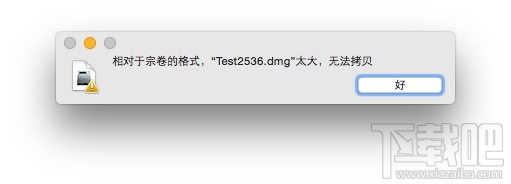
U盘容量明明是够的啊。其实问题不是出在文件大小上面,而是U盘格式。目前大部分U盘出厂格式为FAT32,而这种格式是不支持存储4GB以上文件的,所以在拷贝一些高清电影、游戏等文件时会出现以上提示。如何解决这个问题呢,这还是很简单的,把 FAT32 格式转换为 ExFAT 即可,这里需要用到 MAC 系统中的一个工具——磁盘工具。
进入磁盘工具
1、进入Launchpad,点击“其他”文件夹,即可找到
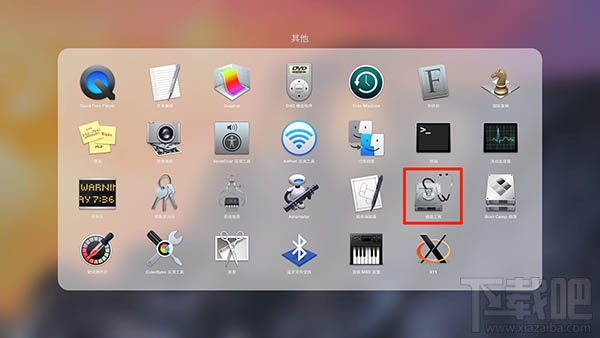
2、打开Finder,选择菜单栏-前往-实用工具,亦可在点击 Finder 后,使用组合键Shift + Command + U
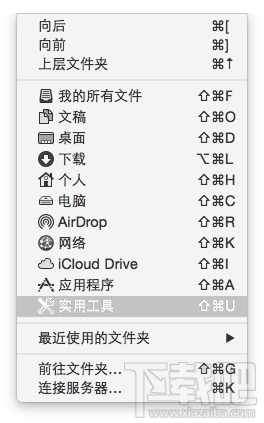
3.看到如下界面后选择“磁盘工具”
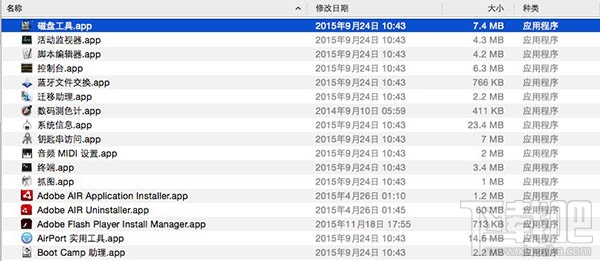
转换U盘格式
1.备份好U盘中的资料,在左侧列表中选中需要转换的U盘,然后点击“抹掉”
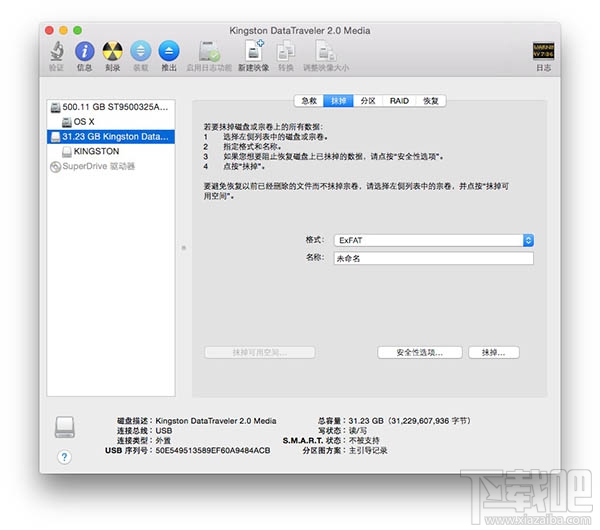
2.在格式一栏中选择“ExFAT”
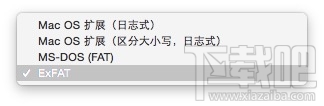
3.确定已备份资料后,点击右下方“抹掉”按钮,这就完成了,就是这么简单。
最近更新
-
 淘宝怎么用微信支付
淘宝怎么用微信支付
淘宝微信支付怎么开通?9月5日淘宝公示与微信
- 2 手机上怎么查法定退休时间 09-13
- 3 怎么查自己的法定退休年龄 09-13
- 4 小红书宠物小伙伴怎么挖宝 09-04
- 5 小红书AI宠物怎么养 09-04
- 6 网易云音乐补偿7天会员怎么领 08-21
人气排行
-
 如何查看macbook生产日期?mac生产日期及机型查看方法
如何查看macbook生产日期?mac生产日期及机型查看方法
如何查看macbook生产日期?下面我们就一起来看看mac生产日期及机
-
 MAC系统微信小视频和图片保存路径地址在哪?
MAC系统微信小视频和图片保存路径地址在哪?
MAC系统中怎么查找微信小视频和图片保存的文件夹地址?使用苹果设
-
 macOS 10.12储存空间的可清除是什么?macOS 10.12可清除空间如何清除?
macOS 10.12储存空间的可清除是什么?macOS 10.12可清除空间如何清除?
macOS10.12储存空间的可清除是什么?macOS10.12可清除空间如何清
-
 如何让Touch Bar固定显示F1-F12键?Touch Bar F1-12显示方法
如何让Touch Bar固定显示F1-F12键?Touch Bar F1-12显示方法
小编带来如何让TouchBar固定显示F1-F12键?TouchBarF1-12显示方法
-
 Premiere剪辑素材怎么更改帧率?
Premiere剪辑素材怎么更改帧率?
Premiere剪辑素材怎么更改帧率?Premiere怎么剪辑素材更改导入序列
-
 旧款iMac怎么更换机械硬盘?iMac加SSD固态硬盘教程
旧款iMac怎么更换机械硬盘?iMac加SSD固态硬盘教程
小编带来旧款iMac怎么更换机械硬盘?iMac加SSD固态硬盘教程。旧款
-
 Mac怎么硬盘测速教程
Mac怎么硬盘测速教程
Mac怎么硬盘测速教程?Mac测试硬盘速度教程。最近有Mac用户询问小
-
 Mac将win装在移动硬盘使用教程 Mac使用win安装双系统教程
Mac将win装在移动硬盘使用教程 Mac使用win安装双系统教程
我们都知道Mac使用BootCamp安装Windows需要把Mac自带的磁盘分区,
-
 mac个性字体怎么安装?mac字体下载安装图文教程
mac个性字体怎么安装?mac字体下载安装图文教程
mac字体下载安装详细教程mac个性字体怎么安装。很多人都在使用苹
-
 Mac自带FTP工具用法
Mac自带FTP工具用法
苹果MacFTP工具使用教程Mac自带FTP工具用法一起来看看吧!
